Slackのリンクプレビューはオフにできます! プレビューの削除と設定方法を解説!
Workteria(ワークテリア)では難易度の高いものから低いものまで、スキルや経験に合わせた案件を多数揃えています。会員登録は無料ですので、ぜひ会員登録してご希望の案件を探してみてください!
フリーランス/正社員のエンジニアとして活躍するには、ご自身のスキルや経験に合わせた仕事を選ぶことが大切です。ご希望の案件がみつからない場合はお気軽にお問い合わせください!ユーザ満足度の高いキャリアコンサルタントが在籍していますので、希望条件や悩み事などなんでもご相談ください。ご希望にピッタリの案件をご紹介させていただきます。
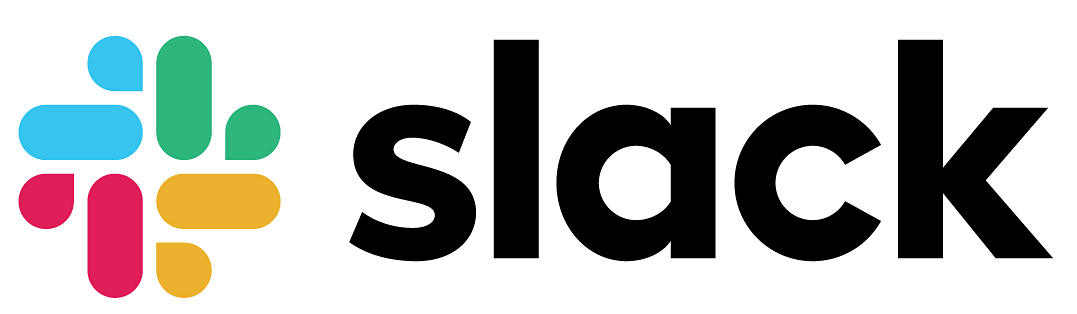
メッセージのリンクを消すことはできる?
記事やページ、ツイートなどのWebコンテンツをほかのメンバーに見てもらいたい時は、リンクをコピーして貼り付けることですぐに共有することができます。
Slackではリンク共有を行うと、自動でリンク先の内容がメッセージの下にプレビューが表示されます。
リンクのプレビューを自動生成する機能は、そのサイトに移動する前にどのような内容なのか確認することができます。
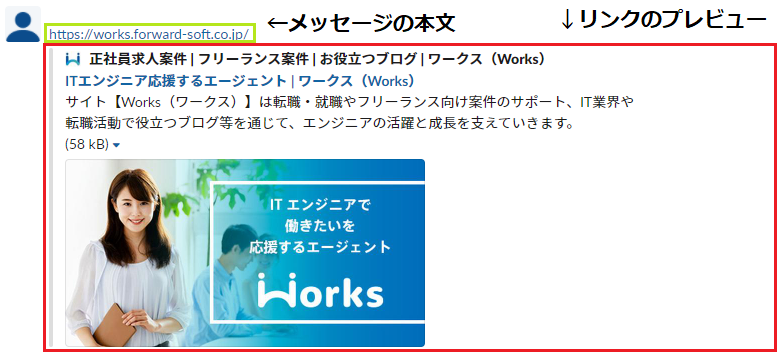
しかし、リンクのプレビューがあると1つのメッセージが長くなるため、他のメンバーのメッセージが埋もれる可能性があります。
Slackではリンクのプレビューを表示したくない場合、この機能をオフにすることができます。
この記事ではリンクのプレビューの削除と機能をオフにする方法について解説します。
メッセージの送信前にリンクを削除する
Slackでリンクを共有するときは、メッセージフィールドにURLをコピー&ペーストして送信します。
ほとんどのリンクが自動的に展開し、ウェブページのテキストプレビューが表示されます。
リンクのプレビューを表示したくないときは、リンクを共有する前にリンクを削除することができます。
リンクの削除は以下の手順で行うことができます。
1. メッセージフィールドに共有したいリンクをコピー&ペーストします。
メッセージ作成後に下の (リンクアイコン)をクリックします。
(リンクアイコン)をクリックします。

2. リンクの編集・削除画面が表示されます。
「削除する」をクリックします。
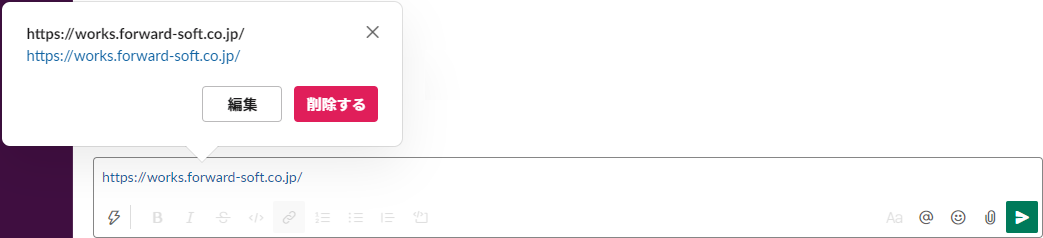
3. 文字色が青色から黒色に変更されたらリンクの削除は完了です。

メッセージの送信後にリンクのプレビューを削除する
メッセージでリンクを共有すると、自動でリンクのプレビューが生成されます。
リンクのプレビューはメッセージを送信した後でも削除することができます。
リンクのプレビューの削除を行っても、メッセージのリンクは削除されません。
※iOSまたはモバイル版のアプリでは、リンクのプレビューを削除することはできません。
プレビューの削除は以下の手順で行うことができます。
1. リンクプレビューにマウスポインターを重ねると下の画像の赤枠のように、リンクの左側に×(バツマーク)が表示されます。
×(バツマーク)をクリックしましょう。
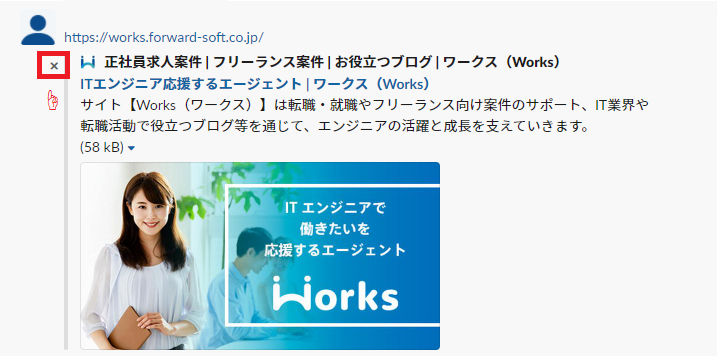
2. プレビューの削除確認画面が表示されます。
「外す」をクリックすると、リンクのプレビューのみが削除されます。
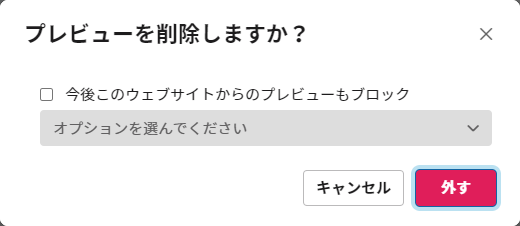
リンクのプレビュー機能をオフにする
リンクのプレビュー機能をオフにすることで、リンク共有を行ってもプレビューが表示されなくなります。
そのため、チャンネル内のメッセージ全体をすっきりさせることができます。
プレビュー機能のオフは以下の手順で行うことができます。
1. 「ワークスペース名」をクリックするとメニューが表示されます。
「環境設定」をクリックしましょう。
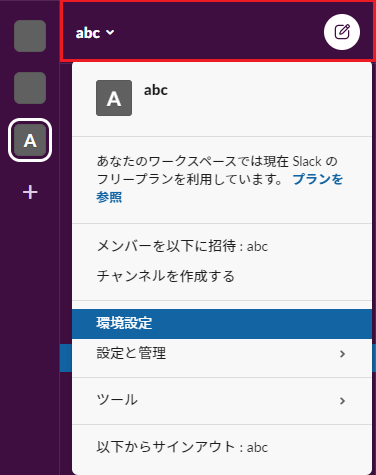
2. 左サイドバーの「メッセージ&メディア」をクリックします。
下にスクロールをすると、「メディア&リンクのインライン表示」の項目があります。
「リンクしたサイトからの画像やファイルを展開して表示する」および「リンクしたサイトのテキストプレビューを表示する」の横にあるチェックボックスのチェックを外すと設定は完了です。

まとめ
この記事ではリンクのプレビューの削除と機能をオフにする方法について解説しました。
リンクのプレビュー機能はリンクのついたメッセージを送信するだけで自動で生成されます。
通常のメッセージよりも大きく表示されるため、メンバーの目に留まりやすくなります。
そのため、自分のメッセージが埋もれにくくなるメリットがあります。
一方で、一つのメッセージにもかかわらず、チャンネル内で大きく表示されたり、他のメンバーのメッセージが埋もれる可能性があります。
プレビューの削除はメッセージ送信後も簡単に行うことができます。
状況に応じてプレビューの削除を試してみましょう。
リンクのプレビュー機能はチャンネルよって不必要な場合があります。
チャンネルの意向に沿った形で設定を変更しましょう。
-関連記事
【Slack初心者の方編】Slackでメッセージを送信しよう!メンション、スレッド、リマインダーも解説します!
【著者】
はじめまして。フォワードソフト株式会社の松倉です。
システムエンジニアとして働き始めたのが2020年4月です。経験や知識がない状態で入社した私は、フォワードソフトの教育研修で一からプログラミングの勉強をしました。教育研修を卒業後、Javaのプログラミングについて初学者向けの記事を共同で制作しています。
知識や経験はまだまだですが、これからいろんな職場で様々な経験しながら勉強していきたいと思っています。
正社員/フリーランスの方でこのようなお悩みありませんか?
- 自分に合う案件を定期的に紹介してもらいたい
- 週2、リモートワークなど自由な働き方をしてみたい
- 面倒な案件探し・契約周りは任せて仕事に集中したい
そのような方はぜひ、Workteriaサイトをご利用ください!
定期的にご本人に合う高額案件を紹介
リモートワークなど自由な働き方ができる案件多数
専属エージェントが契約や請求をトータルサポート


